sql server2008无法连接,sql server显示无法连接 (解决方法与步骤)
下面内容仅为某些场景参考,为稳妥起见请先联系上面的专业技术工程师,具体环境具体分析。
2023-09-23 23:05 115
产生例子
在使用SQL Sever 2008时,有时候会遇到无法连接的问题。例如,当尝试从本地计算机连接到SQL Server时,出现以下错误信息:“无法连接到服务器”。这种情况可能出现在Windows操作系统的不同版本中。
在另一个示例中,当使用远程计算机上的应用程序尝试连接到SQL Server时,出现以下错误消息:“远程服务器不存在或无法访问”。这可能是因为网络连接问题或远程服务器配置不正确导致的。
解决方案步骤
要解决SQL Server 2008无法连接的问题,可以按照以下步骤进行操作:
1. 检查SQL Server的状态:确保SQL Server已经启动并正在运行。可以通过“服务”应用程序检查SQL Server服务的状态。
2. 检查网络连接:如果使用的是远程连接,确保网络连接正常。可以尝试通过ping命令来与远程服务器之间的连接。如果无法ping通服务器,可能是网络配置或防火墙设置的问题。
3. 检查远程连接配置:如果无法从远程计算机连接到SQL Server,需确保SQL Server已配置为允许远程连接。可以通过SQL Server Configuration Manager来进行配置。
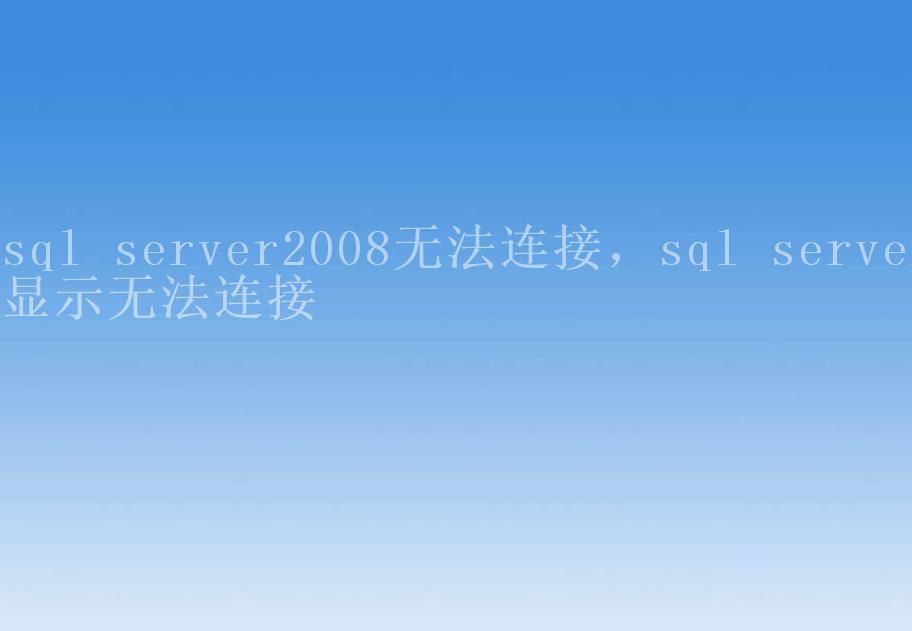
4. 检查防火墙设置:如果仍然无法连接,需检查防火墙设置。确保防火墙允许通过SQL Server的端口(默认为1433)进行通信。
5. 使用正确的连接字符串:确保应用程序中使用的连接字符串是正确的。连接字符串应包含正确的服务器名称和登录凭据。
注意事项

在解决SQL Server 2008无法连接的问题时,需要注意以下几点:
1. 确保使用的SQL Server版本和应用程序的要求相匹配。某些版本的SQL Server可能不适用于特定的操作系统或应用程序。
2. 确保服务器名称和实例名称正确。在连接时,要明确指定SQL Server的名称和实例名称。
3. 检查登录凭据的权限。确保登录凭据具有足够的权限来访问数据库。
4. 考虑使用Windows身份验证。如果可能的话,可以尝试使用Windows身份验证来连接到SQL Server,而不是使用SQL Server身份验证。
5. 更新SQL Server版本。如果遇到连接问题,可以尝试安装最新的SQL Server补丁和服务包。
常见问题FAQ
以下是一些与SQL Server 2008无法连接相关的常见问题。
1. 如何查看SQL Server的状态?
可以使用“服务”应用程序来查看SQL Server服务的状态。通过打开“服务”应用程序,可以找到SQL Server并查看其状态。
2. 如何检查远程连接配置?
可以使用SQL Server Configuration Manager来检查远程连接的配置。打开SQL Server Configuration Manager,选择“SQL Server Network Configuration”,然后选择“Protocols for [InstanceName]”来查看和配置远程连接设置。
3. 如何检查防火墙设置?
可以访问操作系统的防火墙设置来检查和配置防火墙。可以通过防火墙设置允许SQL Server的端口(默认为1433)。
4. 如何更新SQL Server版本?
可以通过访问Microsoft官方网站来获取最新的SQL Server补丁和服务包。在下载补丁和服务包之前,请确保仔细阅读相关的文档和指南。
5. 为什么无法连接到SQL Server?
无法连接到SQL Server的原因可能有很多,包括网络连接问题、远程服务器配置问题、防火墙设置问题等。需逐步检查并排除可能的原因。












